En el dinámico mundo de la computación, los errores y problemas son inevitables. A veces, la instalación de un nuevo software, la actualización de controladores o incluso un cambio de configuración puede provocar fallos inesperados en el sistema operativo Windows. En estos casos, la función de restauración del sistema se convierte en un salvavidas, permitiéndote revertir tu ordenador a un estado anterior en el tiempo, antes de que ocurriera el problema. Este artículo te guiará a través del proceso de restauración del sistema Windows, explicando los pasos necesarios y los aspectos a tener en cuenta.
¿Qué es la restauración del sistema?
La restauración del sistema es una herramienta integrada en Windows que crea puntos de restauración, que son instantáneas del estado de tu ordenador en un momento determinado. Estos puntos de restauración capturan la configuración del sistema, los archivos de programa y las claves de registro, pero no tus archivos personales como documentos, fotos o música. En esencia, la restauración del sistema te permite volver atrás en el tiempo, revirtiendo tu ordenador a un estado en el que funcionaba correctamente.
¿Cuándo utilizar la restauración del sistema?
La restauración del sistema es una herramienta poderosa que puede ayudarte a solucionar una variedad de problemas, incluyendo⁚
- Errores del sistema⁚ Si tu ordenador experimenta errores frecuentes, cuelgues o se reinicia inesperadamente, la restauración del sistema puede ayudarte a identificar y solucionar el problema.
- Problemas de software⁚ Si la instalación de un nuevo software o una actualización ha causado problemas, la restauración del sistema puede ayudarte a deshacer esos cambios.
- Cambios de configuración⁚ Si has realizado cambios en la configuración del sistema que han afectado negativamente el rendimiento de tu ordenador, la restauración del sistema puede ayudarte a revertirlos.
- Infecciones de malware⁚ En algunos casos, la restauración del sistema puede ayudarte a eliminar el malware que ha infectado tu ordenador.
Cómo crear un punto de restauración del sistema
Antes de utilizar la restauración del sistema, es recomendable crear un punto de restauración manual para tener un punto de referencia al que volver si es necesario. Para crear un punto de restauración manual, sigue estos pasos⁚
- Abre el menú de inicio⁚ Haz clic en el botón de inicio en la esquina inferior izquierda de la pantalla.
- Busca “Restauración del sistema”⁚ Escribe “Restauración del sistema” en la barra de búsqueda y selecciona la opción correspondiente.
- Abre la ventana de restauración del sistema⁚ Haz clic en “Crear un punto de restauración” en la ventana de resultados.
- Crea un punto de restauración⁚ Haz clic en el botón “Crear” y escribe una descripción para el punto de restauración. Esto te ayudará a identificar el punto de restauración más tarde.
- Confirma la creación⁚ Haz clic en “Crear” para confirmar la creación del punto de restauración.
Cómo restaurar el sistema Windows a un punto anterior
Si necesitas restaurar tu sistema a un punto anterior, sigue estos pasos⁚
- Abre el menú de inicio⁚ Haz clic en el botón de inicio en la esquina inferior izquierda de la pantalla.
- Busca “Restauración del sistema”⁚ Escribe “Restauración del sistema” en la barra de búsqueda y selecciona la opción correspondiente.
- Selecciona “Restaurar el sistema”⁚ En la ventana de resultados, haz clic en “Restaurar el sistema”.
- Selecciona un punto de restauración⁚ En la ventana de restauración del sistema, selecciona el punto de restauración al que deseas volver. Puedes ver una descripción de cada punto de restauración para elegir el más adecuado.
- Confirma la restauración⁚ Haz clic en “Siguiente” y luego en “Finalizar” para confirmar la restauración del sistema.
El proceso de restauración del sistema puede tardar algunos minutos en completarse. Una vez que la restauración haya finalizado, tu ordenador se reiniciará. Es importante tener en cuenta que la restauración del sistema no afecta a tus archivos personales, pero puede eliminar programas instalados después de la creación del punto de restauración.
Consejos importantes para la restauración del sistema
- Crea puntos de restauración con regularidad⁚ Es recomendable crear puntos de restauración con regularidad para tener una copia de seguridad de tu sistema en caso de que ocurra un problema.
- No elimines los puntos de restauración⁚ Los puntos de restauración no ocupan mucho espacio en disco y pueden ser muy útiles en caso de que necesites restaurar tu sistema.
- Realiza una copia de seguridad de tus datos⁚ Aunque la restauración del sistema no afecta a tus archivos personales, es siempre recomendable realizar una copia de seguridad de tus datos importantes para mayor seguridad.
- Utiliza otras herramientas de solución de problemas⁚ La restauración del sistema es una herramienta poderosa, pero no es la única solución para todos los problemas. Si la restauración del sistema no resuelve el problema, considera otras herramientas de solución de problemas, como el solucionador de problemas de Windows o la comprobación de errores de disco.
Conclusión
La restauración del sistema es una herramienta esencial para cualquier usuario de Windows. Te permite revertir tu ordenador a un estado anterior en el tiempo, lo que puede ayudarte a solucionar problemas de software, errores del sistema y otros problemas. Es importante crear puntos de restauración con regularidad y comprender cómo utilizar esta herramienta para garantizar la estabilidad y el rendimiento de tu ordenador.
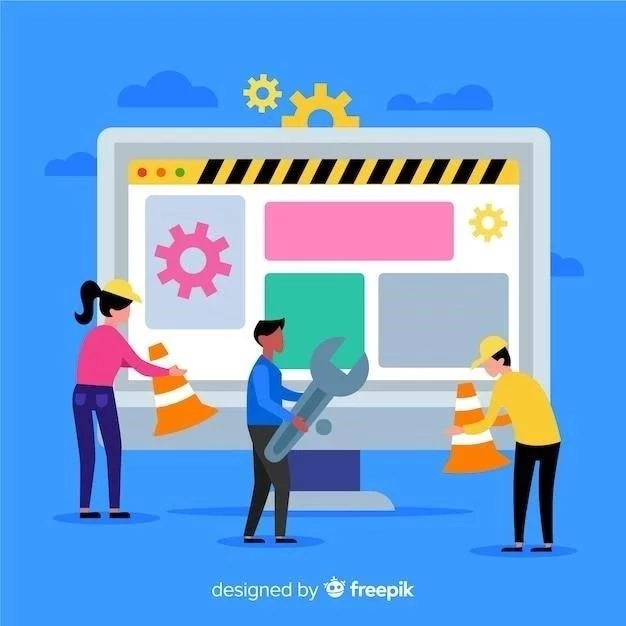






El artículo ofrece una guía práctica y útil sobre la restauración del sistema en Windows. La información sobre los diferentes escenarios de uso es útil. Se agradece la inclusión de consejos de seguridad, como la creación de copias de seguridad. Un punto a mejorar sería la inclusión de información sobre cómo acceder a la herramienta de restauración del sistema desde diferentes versiones de Windows, ya que los pasos pueden variar ligeramente.
La información proporcionada en el artículo es precisa y relevante. Se destaca la importancia de la restauración del sistema como herramienta de resolución de problemas. La presentación es clara y concisa, lo que facilita la comprensión del tema. Una sugerencia sería incluir una sección que explique cómo solucionar problemas relacionados con la propia herramienta de restauración del sistema, como errores durante el proceso de restauración.
El artículo presenta una descripción completa y detallada de la restauración del sistema en Windows. La información sobre los diferentes tipos de problemas que se pueden solucionar con esta herramienta es útil. Se agradece la inclusión de ejemplos prácticos. Una sugerencia sería ampliar la información sobre las posibles consecuencias de la restauración del sistema, como la pérdida de programas o la necesidad de reinstalarlos.
El artículo es informativo y fácil de entender. La información sobre la restauración del sistema está bien organizada y se presenta de forma clara. Se agradece la inclusión de consejos para evitar problemas con la restauración del sistema. Un punto a mejorar sería la inclusión de información sobre cómo solucionar problemas que pueden surgir después de realizar una restauración del sistema, como la pérdida de datos o la necesidad de reinstalar controladores.
El artículo es un buen punto de partida para comprender la función de restauración del sistema en Windows. La información sobre los diferentes escenarios de uso es útil. Se agradece la inclusión de consejos de seguridad, como la creación de copias de seguridad. Un punto a mejorar sería la inclusión de información sobre cómo acceder a la herramienta de restauración del sistema desde diferentes versiones de Windows, ya que los pasos pueden variar ligeramente.
El artículo presenta una explicación clara y concisa sobre la función de restauración del sistema en Windows. La estructura es lógica y facilita la comprensión del tema. La información sobre los diferentes escenarios en los que la restauración del sistema puede ser útil es valiosa. Sin embargo, sería beneficioso incluir una sección adicional que aborde las posibles limitaciones de la restauración del sistema, como la pérdida de datos o la imposibilidad de restaurar a un punto específico.
El artículo ofrece una guía práctica y útil sobre la restauración del sistema en Windows. La inclusión de ejemplos concretos y pasos detallados facilita la aplicación de la herramienta. Se agradece la mención de los aspectos a tener en cuenta antes de realizar una restauración, como la creación de una copia de seguridad. Un punto a mejorar sería la inclusión de información sobre cómo crear puntos de restauración personalizados, lo que podría ser útil para usuarios avanzados.